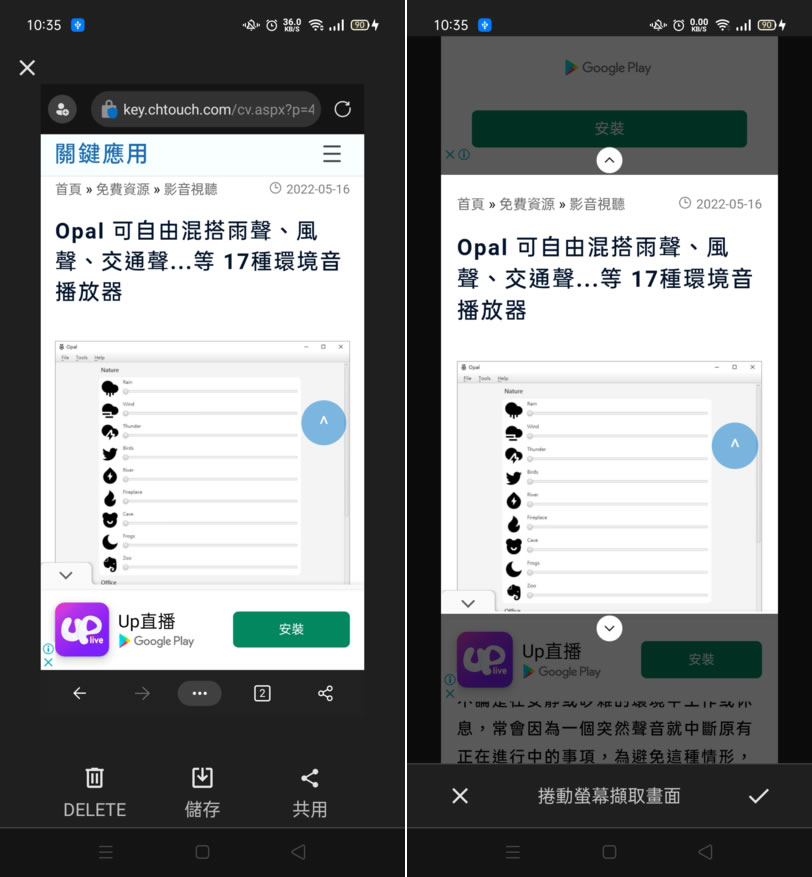
不論是在 Windows 或是 Android 系統,就以瀏覽器內要將瀏覽畫面擷取成圖片這項功能來說,不得不說微軟的 Edge 瀏覽器支援的非常到位,Windows 內的 Edge 瀏覽器,除了有自選範圍的截圖功能外,更有擷取整個頁面的功能,除此之外,擷取出的圖片可立即使用自帶的圖片編輯功能,也能在編輯完後,實現立即分享,完全不須用到圖片編輯軟體,而 Android 內的擷取圖片功能,除了現行的螢幕擷取成圖案功能外,現在也可以讓使用者自選瀏覽頁面範圍,透過「捲動螢幕擷取瀏覽畫面」這項功能,我們可以輕鬆的選取要擷取的頁面範圍成圖片,而在擷取後同樣可以透過 EMail、LINE...立即分享。